Como importar ou exportar regras no Outlook 16
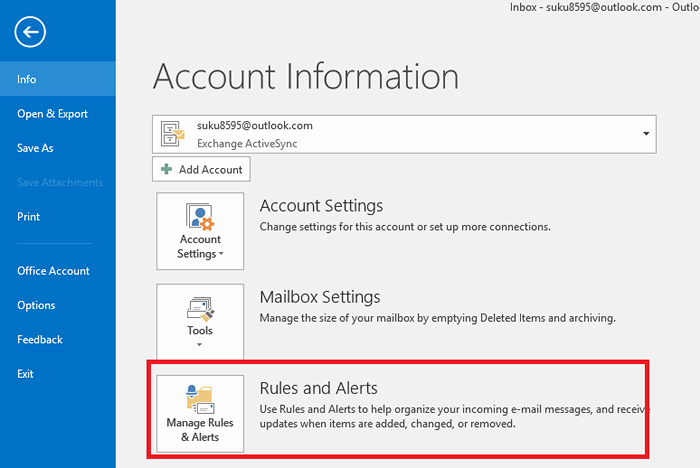
- 3350
- 834
- Mrs. Willie Beahan
O Microsoft Outlook é um cliente de email popular usado por milhões de usuários do Windows. Ele vem como recurso interno junto com outras ferramentas do Microsoft Office, como Word e PowerPoint. Além de ser apenas um aplicativo de email, ele possui vários outros recursos poderosos, como mantê -lo conectado em vários dispositivos com ferramentas organizacionais na forma de calendário, gerente de tarefas, gerentes de contato e periódicos.Uma das características mais inéditas e atraentes do Outlook é que você pode definir regras. Isso funciona como o filtro do Gmail, pelo qual você pode filtrar e -mails que você recebe, dependendo do remetente. Neste artigo, navegarei pelas etapas que você precisa seguir ao lidar com as regras no Outlook.
As regras no Outlook ajudam a reduzir o arquivamento manual e tomando ações quando mensagens semelhantes chegam.Eles podem ser executados automaticamente e está no assistente de regras onde você poderá gerenciá -los.
As regras podem ser de qualquer tipo, como as especificadas abaixo
- Suponha que você tenha especificado uma regra para uma mensagem que chegue de um usuário específico.Ele será movido automaticamente para a pasta designada.
- Você pode especificar regras para mover determinadas mensagens para uma pasta se uma palavra especificada aparecer em seu assunto.
- Eles podem ser usados para sinalizar mensagens de alguém para os fins de acompanhamento.
- Você pode até especificar regras para mover itens RSS de feeds RSS para alguma pasta designada.
Etapas para exportar/importar regras no Microsoft Outlook
PASSO 1
Abra o Outlook 2016 diretamente da barra de pesquisa incluída na parte inferior esquerda do seu desktop. Faça login com sua conta do Outlook e senha.
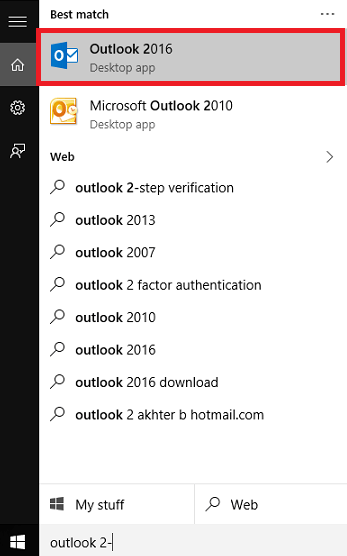
PASSO 2
Depois que o Outlook for aberto, clique na guia Arquivos que aparece no canto superior direito. Você encontrará uma nova janela aparecendo. Em direção ao painel direito, você encontrará como uma terceira opção, Gerenciar regras e alertas. Clique nisso. Aqui é onde você começa a configurar novas regras.
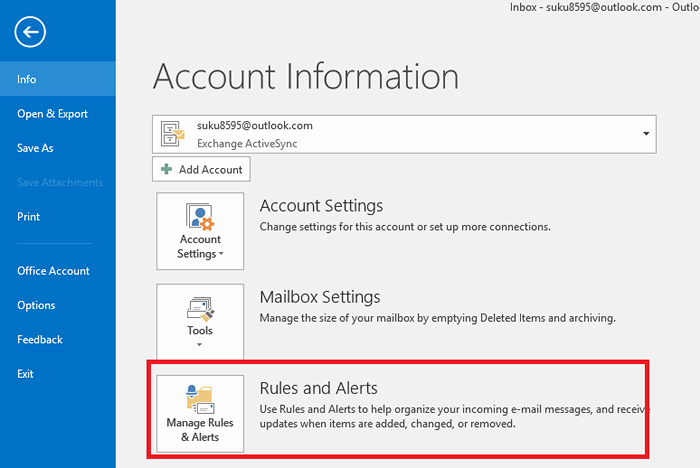
ETAPA 3
Agora você encontrará uma janela chamada Regras e alertas emergindo. Encontre abaixo Regras de email, o Opções menu para a extrema direita. Clique nisso.Isso permite que você tenha variedade de opções pelas quais você pode definir e controlar regras sobre os e -mails que você envia e recebe.
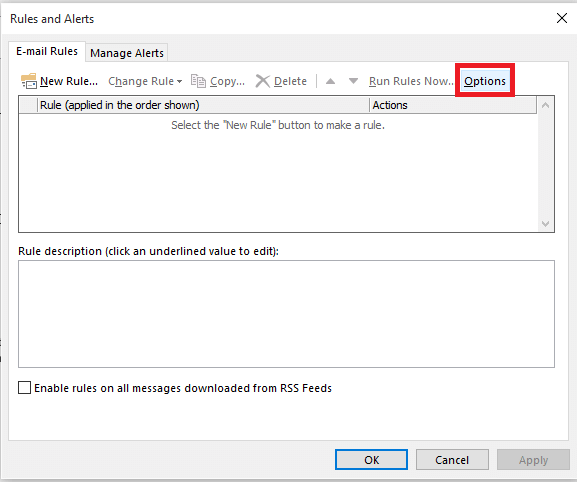
PASSO 4
Para exportar regras, escolha na janela Opções a opção Regras de exportação. Depois de clicar nisso, você pode exportar as regras já especificadas para uma pasta designada.
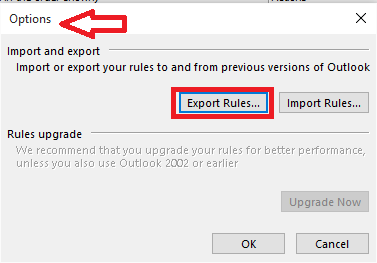
Etapa 5
Para importar novas regras para o Outlook de uma pasta que as contém, você pode escolher a opção Regras de importação.
Etapa 6
As pastas das quais você deve importar ou para as quais você deve exportar as regras pode ser especificado escolhendo o nome do arquivo correspondente.
Observe que, ao exportar o arquivo de regras, ele deve ter a extensão .rwz Isso significa regras do assistente de regras.
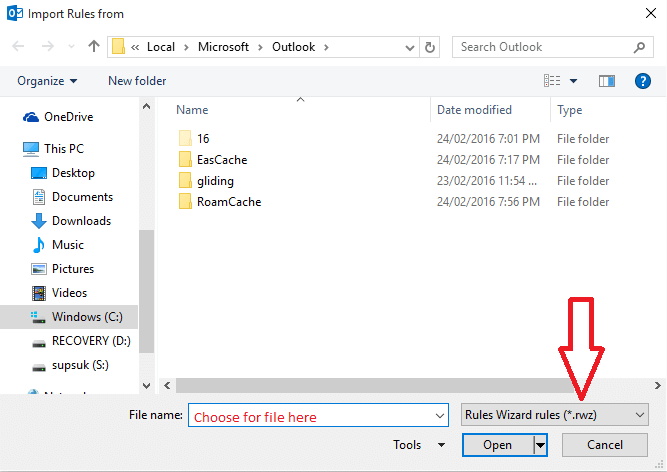
Depois que todas essas ações forem concluídas, você descobrirá que o Outlook executa suas ações de uma maneira pela qual você esperava que fosse.
Espero que você tenha achado este artigo útil.

